diskgenius硬盤分區:
一、在磁盤空閑區域,建立新分區
如果要建立主分區或擴展分區,請首先在硬盤分區結構圖上選擇要建立分區的空閑區域(以灰色顯示)。如果要建立邏輯分區,要先選擇擴展分區中的空閑區域(以綠色顯示)。然后點擊工具欄“新建分區”按鈕,或依次選擇“分區 - 建立新分區”菜單項,也可以在空閑區域上點擊鼠標右鍵,然后在彈出的菜單中選擇“建立新分區”菜單項。程序會彈出“建立分區”對話框。如下圖所示:
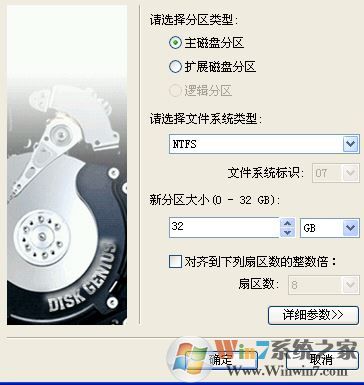
按需要選擇分區類型、文件系統類型、輸入分區大小后點擊“確定”即可建立分區。
對于某些采用了大物理扇區的硬盤,比如4KB物理扇區的西部數據“高級格式化”硬盤,其分區應該對齊到物理扇區個數的整數倍,否則讀寫效率會下降。此時,應該勾選“對齊到下列扇區數的整數倍”并選擇需要對齊的扇區數目。
如果需要設置新分區的更多參數,可點擊“詳細參數”按鈕,以展開對話框進行詳細參數設置。如下圖:

對于GUID分區表格式,還可以設置新分區的更多屬性。設置完參數后點擊“確定”即可按指定的參數建立分區。
新分區建立后并不會立即保存到硬盤,僅在內存中建立。執行“保存分區表”命令后才能在“我的電腦”中看到新分區。這樣做的目的是為了防止因誤操作造成數據破壞。要使用新分區,還需要在保存分區表后對其進行格式化。
二、在已經建立的分區上,建立新分區
有時,我們需要從已經建立的分區中劃分出一個新分區來,使用DiskGenius軟件,也很容易實現該功能。
選中需要建立新分區的分區,點擊鼠標右鍵,選擇“建立新分區”菜單項,如下圖:
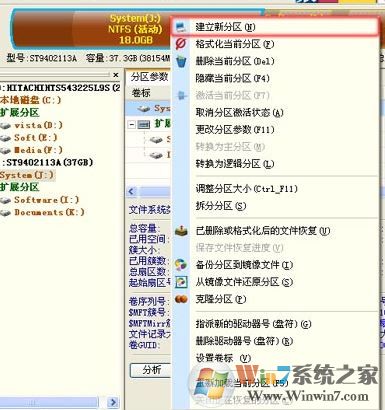
在彈出的“調整分區容量”對話框中,設置新建分區的位置與大小等參數,然后點擊“開始”按鈕。所有操作均與無損分區大小調整相同,如下圖:

1、選擇要格式化的分區為“當前分區”,然后點擊工具欄按鈕“格式化”,或點擊菜單“分區 - 格式化當前分區”項,也可以在要格式化的分區上點擊鼠標右鍵并在彈出菜單中選擇“格式化當前分區”項。程序會彈出“格式化分區”對話框,如圖:

2、在對話框中選擇文件系統類型、簇大小,設置卷標后即可點擊“格式化”按鈕準備格式化操作。此外還可以選擇在格式化時掃描壞扇區,要注意的是,掃描壞扇區是一項很耗時的工作。多數硬盤尤其是新硬盤不必掃描。如果在掃描過程中發現壞扇區,格式化程序會對壞扇區做標記,建立文件時將不會使用這些扇區。在開始執行格式化操作前,為防止出錯,程序會要求確認。如下圖所示:

點擊是即可開始格式化啦, 格式化完成后,如果選擇了“建立DOS系統”,程序還會向分區復制DOS系統文件。

還有一個更簡單的分區方法,快速分區:
1、要啟動此功能,點擊“硬盤 - 快速分區”菜單項,或按“F6”鍵。軟件顯示如下對話框:
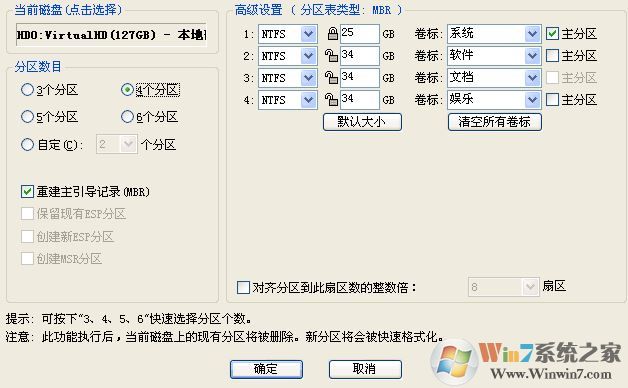
2、選擇分區個數。打開對話框后,直接按下“3、4、5、6”即可快速選擇分區個數。也可以通過鼠標點擊選擇。選擇后,對話框右半部分立即顯示相應個數的分區列表。默認的分區個數根據磁盤大小確定:60G及以下3個分區,大于60G小于150G時4個分區,大于等于150G小于等于320G時5個分區,大于320G時6個分區。
各選項詳細解決:
分區類型:快速分區功能僅提供兩種類型供選擇:NTFS 和 FAT32。
分區大小: 本功能劃分出來的分區,除了使用“剩余容量”的分區以外,其它均為“整數分區”,即在Windows的資源管理器中顯示為“整數”大小,看起來更美觀。
卷標:軟件為每個分區都設置了默認的卷標,用戶可以自行選擇或更改,也可以通過點擊“清空所有卷標”按鈕將所有分區的卷標清空。
是否為主分區(GUID):分區表沒有邏輯分區的概念,此設置對GPT磁盤分區時無效):可以選擇分區是主分區還是邏輯分區。通過勾選進行設置。需要說明的是,一個磁盤最多只能有4個主分區,多于4個分區時,必須設置為邏輯分區。擴展分區也是一個主分區。軟件會根據用戶的選擇自動調整該選項的可用狀態。
對齊分區位置:對于某些采用了大物理扇區的硬盤,比如4KB物理扇區的西部數據“高級格式化”硬盤,其分區應該對齊到物理扇區個數的整數倍,否則讀寫效率會下降。此時,應該勾選“對齊到下列扇區數的整數倍”并選擇需要對齊的扇區數目。
3、調整分區參數。對話框的右半部分顯示了各分區的基本參數,包括分區類型、大小、卷標、是否為主分區等。用戶可以根據自己的需要和喜好進行調整。
以上便是今天winwin7小編給大家介紹的diskgenius怎么分區格式化分區的詳細操作方法!